選取的維度特性及其值會顯示在所選取維度左側的欄中。在方格中,維度特性欄標題如下所示:
維度名稱:特性名稱
例如:
Account:#ACCOUNTTYPE#
Account:prop32C
在範例案例的下列方格中,選取儲存格 A3 中的 Account:
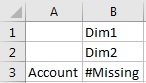
然後按一下插入特性,選取圖 7-9 中的選擇項目。
維度特性插入到特設方格左側的欄中。特設方格現在從 E 欄開始。欄 A 到 D 包含維度特性資訊。

只要特性已插入方格左側,即可使用特設命令 (例如放大和僅保留) 繼續使用方格,同時顯示維度特性。
註:
末來發行的 Essbase 將支援此功能。
或者,管理員必須在 Essbase 中設定資料庫,以便在 Oracle Smart View for Office 檢視維度特性。